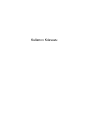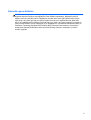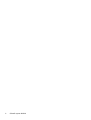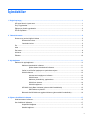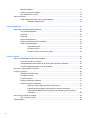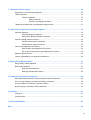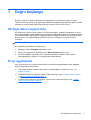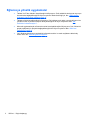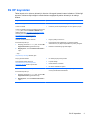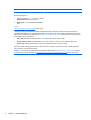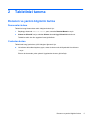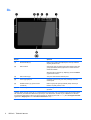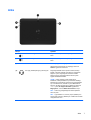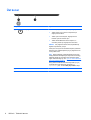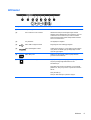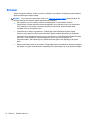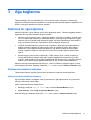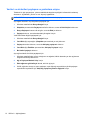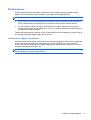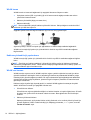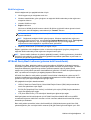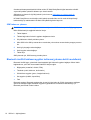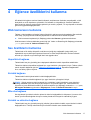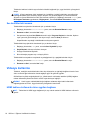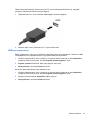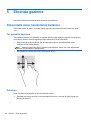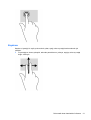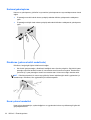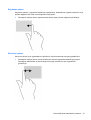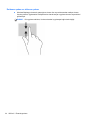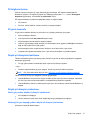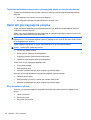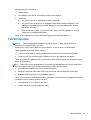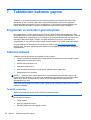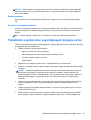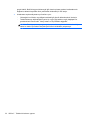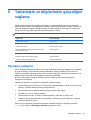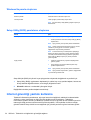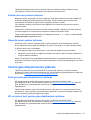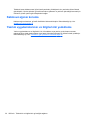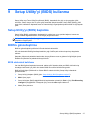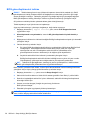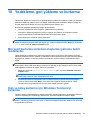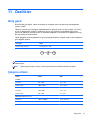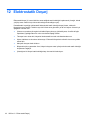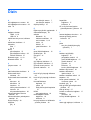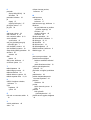HP Omni 10 5601tw Tablet Kullanici rehberi
- Tip
- Kullanici rehberi

Kullanıcı Kılavuzu

© Copyright 2013 Hewlett-Packard
Development Company, L.P.
Bluetooth, mülkiyeti marka sahibine ait olan
ve Hewlett-Packard Company tarafından
lisansla kullanılan bir ticari markadır. Intel,
Intel Corporation kuruluşunun ABD ve diğer
ülkelerdeki bir ticari markasıdır. Microsoft
ve Windows, Microsoft Corporation
kuruluşunun ABD’de tescilli ticari
markalarıdır.
Bu belgede yer alan bilgiler önceden haber
verilmeksizin değiştirilebilir. HP ürün ve
hizmetlerine ilişkin garantiler, bu ürün ve
hizmetlerle birlikte gelen açık garanti
beyanlarında belirtilmiştir. Bu belgede yer
alan hiçbir şey ek garanti oluşturacak
şeklinde yorumlanmamalıdır. HP, işbu
belgede yer alan teknik hatalardan veya
yazım hatalarından ya da eksikliklerden
sorumlu tutulamaz.
Birinci Basım: Ağustos 2013
Belge Parça Numarası: 737638-141
Ürün bildirimi
Bu kılavuzda çoğu modelde ortak olan
özellikler anlatılmaktadır. Bazı özellikler
tabletinizde olmayabilir.
Özelliklerin hepsi tüm Windows 8
sürümlerinde sunulmamaktadır. Bu tablet,
Windows 8 işlevlerinden tam olarak
yararlanabilmek için yükseltilmiş ve/veya
ayrı
ca satın alınmış donanımlar, sürücüler
ve/veya yazılımlar gerektirebilir. Ayrıntılar
için, bkz.
http://www.microsoft.com.
Yazılım şartları
Bu tablete önceden yüklenmiş herhangi bir
yazılım ürününü yükleyerek, kopyalayarak,
karşıdan yükleyerek veya herhangi bir
şekilde kullanarak, HP Son Kullanıcı Lisans
Sözleşmesi'nin (EULA) şartlarına uymayı
kabul etmiş sayılırsınız. Bu lisans şartlarını
kabul etmiyorsanız, yapacağınız tek şey,
satın aldığınız yerin geri ödeme politikasına
tabi olmak üzere, kullanılmamış ürünün
tamamını (donanım ve yazılım) geri ödeme
almak için 14 gün içinde iade etmektir.
Ek bilgi almak veya tablet için tam geri
ödeme yapılmasını istemek için lütfen yerel
sat
ış noktanıza (satıcı) başvurun.

Güvenlik uyarısı bildirimi
UYARI! Isı nedeniyle yaralanma veya bilgisayarın aşırı ısınma ihtimalini azaltmak için, bilgisayarı
doğrudan dizinize koymayın veya bilgisayarın hava deliklerini kapatmayın. Bilgisayarı yalnızca
sağlam ve düz bir yüzeyde kullanın. Bilgisayarın yanında duran yazıcı gibi başka sert bir yüzeyin
veya yastık, halı ya da giysi gibi yumuşak yüzeylerin hava akımını engellememesine dikkat edin.
Ayrıca, AC bağdaştırıcısının çalışma sırasında cilde veya yastık, halı ya da kumaş gibi yumuşak bir
yüzeye temas etmesini önleyin. Bilgisayar ve AC bağdaştırıcıs
ı, International Standard for Safety of
Information Technology Equipment (IEC 60950) (Bilgi Teknolojisi Donanımlarının Güvenliği için
Uluslararası Standart) tarafından kullanıcının temas edeceği yüzeylerin sıcaklıkları için konan
sınırlara uygundur.
iii

iv Güvenlik uyarısı bildirimi

İçindekiler
1 Doğru başlangıç .............................................................................................................................................. 1
HP Apps Store'u ziyaret etme .............................................................................................................. 1
En iyi uygulamalar ................................................................................................................................ 1
Eğlenceye yönelik uygulamalar ............................................................................................................ 2
Ek HP kaynakları .................................................................................................................................. 3
2 Tabletinizi tanıma ............................................................................................................................................ 5
Donanım ve yazılım bilgilerini bulma .................................................................................................... 5
Donanımları bulma .............................................................................................................. 5
Yazılımları bulma ................................................................................................................. 5
Ön ......................................................................................................................................................... 6
Arka ...................................................................................................................................................... 7
Üst kenar .............................................................................................................................................. 8
Alt kenar ............................................................................................................................................... 9
Etiketler .............................................................................................................................................. 10
3 Ağa bağlanma ............................................................................................................................................... 11
Kablosuz bir ağa bağlanma ................................................................................................................ 11
Kablosuz denetimlerini kullanma ....................................................................................... 11
İşletim sistemi denetimlerini kullanma ............................................................... 11
Verileri ve sürücüleri paylaşma ve yazılımlara erişme ....................................................... 12
WLAN kullanma ................................................................................................................. 13
Internet servis sağlayıcısı kullanma .................................................................. 13
WLAN kurma ..................................................................................................... 14
Kablosuz yönlendiriciyi yapılandırma ................................................................ 14
WLAN’ınızı koruma ........................................................................................... 14
WLAN'a ba
ğlanma ............................................................................................ 15
HP Mobil Geniş Bant'ı kullanma (yalnızca belirli modellerde) ........................................... 15
SIM'i takma ve çıkarma ..................................................................................... 16
Bluetooth özellikli kablosuz aygıtları kullanma (yalnızca belirli modellerde) ...................... 16
4 Eğlence özelliklerini kullanma ..................................................................................................................... 17
Web kamerasını kullanma .................................................................................................................. 17
Ses özelliklerini kullanma ................................................................................................................... 17
Hoparlörleri bağlama ......................................................................................................... 17
Kulaklık bağlama ............................................................................................................... 17
v

Mikrofon bağlama .............................................................................................................. 17
Kulaklık ve mikrofon bağlama ............................................................................................ 17
Ses özelliklerinizi sınama ................................................................................................... 18
Videoyu kullanma ............................................................................................................................... 18
HDMI kablosu kullanarak video aygıtları bağlama ............................................................. 18
HDMI sesi yapılandırma .................................................................................... 19
5 Ekranda gezinme .......................................................................................................................................... 20
Dokunmatik ekran hareketlerini kullanma .......................................................................................... 20
Tek parmakla kaydırma ..................................................................................................... 20
Dokunma ........................................................................................................................... 20
Kaydırma ........................................................................................................................... 21
Kıstırma/yakınlaştırma ....................................................................................................... 22
Döndürme (yalnızca belirli modellerde) ............................................................................. 22
Kenar çekme hareketleri .................................................................................................... 22
Sağ kenarı çekme ............................................................................................. 23
Sol kenarı çekme .............................................................................................. 23
Üst kenarı çekme ve alt kenarı çekme .............................................................. 24
6 Gücü yönetme ............................................................................................................................................... 25
Uyku ve Hazırda Bekletme durumunu başlatma ................................................................................ 25
Uyku durumundan el ile çıkma .......................................................................................... 25
Hazırda Bekletme durumundan el ile çıkma (yalnızca belirli modellerde) ......................... 25
Yeniden başlatmada parola koruması ayarlama ............................................................... 26
Güç ölçeri ve güç ayarlarını kullanma ................................................................................................ 26
Pil gücü ile çalışma ............................................................................................................................. 26
Fabrikada mühürlenmiş pil ................................................................................................. 26
Pil bilgilerini bulma ............................................................................................................. 27
Pil gücü tasarrufu ............................................................................................................... 27
Düşük pil düzeylerini belirleme .......................................................................................... 27
Düşük pil düzeyini çözümleme .......................................................................................... 27
Harici güç varken düşük pil düzeyini çözümleme .............................................. 27
Herhangi bir güç kaynağı yokken düşük pil düzeyini çözümleme ..................... 27
Tablet Hazırda Bekletme durumundan çıkamadığında düşük pil düzeyini
çözümleme ........................................................................................................ 28
Harici AC güç kaynağı ile çalışma ...................................................................................................... 28
Güç sorunlarını çözme ....................................................................................................... 28
Tableti kapatma .................................................................................................................................. 29
vi

7 Tabletinizin bakımını yapma ........................................................................................................................ 30
Programları ve sürücüleri güncelleştirme ........................................................................................... 30
Tableti temizleme ............................................................................................................................... 30
Temizlik yordamları ............................................................................................................ 30
Ekranı temizleme .............................................................................................. 31
Kenarları veya kapağı temizleme ...................................................................... 31
Tabletinizle seyahat etme veya bilgisayarı kargoya verme ................................................................ 31
8 Tabletinizin ve bilgilerinizin güvenliğini sağlama ...................................................................................... 33
Parolaları kullanma ............................................................................................................................. 33
Windows'da parola oluşturma ............................................................................................ 34
Setup Utility (BIOS) parolalarını oluşturma ........................................................................ 34
Internet güvenliği yazılımı kullanma ................................................................................................... 34
Virüsten koruma yazılımı kullanma .................................................................................... 35
Güvenlik duvarı yazılımı kullanma ..................................................................................... 35
Yazılım güncelleştirmelerini yükleme ................................................................................................. 35
Kritik güvenlik güncelleştirmelerini yükleme ...................................................................... 35
HP ve üçüncü taraf yazılım güncelleştirmelerini yükleme .................................................. 35
Kablosuz ağınızı koruma .................................................................................................................... 36
Yaz
ılım uygulamalarınızı ve bilgilerinizi yedekleme ........................................................................... 36
9 Setup Utility'yi (BIOS) kullanma .................................................................................................................. 37
Setup Utility'yi (BIOS) başlatma ......................................................................................................... 37
BIOS'u güncelleştirme ........................................................................................................................ 37
BIOS sürümünü belirleme .................................................................................................. 37
BIOS güncelleştirmesini indirme ........................................................................................ 38
10 Yedekleme, geri yükleme ve kurtarma ...................................................................................................... 39
Microsoft kurtarma sürücüsü oluşturma (yalnızca belirli modellerde) ................................................ 39
Hızlı ve kolay kurtarma için Windows Yenileme'yi kullanma .............................................................. 39
Her şeyi kaldırma ve Windows'u yeniden yükleme ............................................................................ 40
Dosya Geçmişi'ni kullanarak verileri yedekleme ................................................................................ 40
11 Özellikler ...................................................................................................................................................... 41
Giriş gücü ........................................................................................................................................... 41
Çalışma ortamı ................................................................................................................................... 41
12 Elektrostatik Deşarj .................................................................................................................................... 42
Dizin ................................................................................................................................................................... 43
vii

viii

1Doğru başlangıç
Bu tablet, çalışma ve eğlence olanaklarınızı zenginleştirmek için tasarlanmış güçlü bir araçtır.
Tabletinizi kurduktan sonra en iyi uygulamaları, tabletinizle yapabileceğiniz eğlenceli şeyler ve ek HP
kaynaklarını nerede bulabileceğiniz hakkında bilgi edinmek için bu bölümü okuyun.
HP Apps Store'u ziyaret etme
HP Apps Store, popüler oyunlar, eğlence ve müzik uygulamaları, üretkenlik uygulamaları ve HP'ye
özel uygulamalardan oluşan ve Başlangıç ekranından indirebileceğiniz geniş bir uygulama yelpazesi
sunar. Düzenli olarak güncelleştirilen uygulama yelpazesi, bölgesel içeriklerin yanı sıra ülkeye özgü
fırsatlar içerir. Yeni ve güncelleştirilmiş özellikler için sık sık HP Apps Store'u kontrol etmeyi
unutmayın.
ÖNEMLİ: HP Apps Store'a erişebilmek için Internet'e bağlı olmanız gerekir.
Bir uygulamayı görüntülemek ve indirmek için:
1. Başlangıç ekranında Mağaza uygulamasını seçin.
2. Mevcut tüm uygulamaları görüntülemek için HP'nin Seçtikleri öğesini seçin.
3. İndirmek istediğiniz uygulamayı seçin, sonra da ekrandaki yönergeleri izleyin. İndirme
tamamlandığında, uygulama, Tüm uygulamalar ekranında belirir.
En iyi uygulamalar
Akıllı yatırımınızdan en iyi şekilde yararlanmak için, tableti kurup kaydettirdikten sonra aşağıdaki
adımları gerçekleştirmenizi öneririz:
●
Henüz bağlı değilseniz kablolu veya kablosuz bir ağa bağlanın. Ayrıntılar için, bkz.
Ağa
bağlanma sayfa 11.
●
Tabletteki donanım ve yazılımları öğrenin. Daha fazla bilgi için bkz.
Tabletinizi tanıma sayfa 5
ve
Eğlence özelliklerini kullanma sayfa 17.
●
Virüsten koruma yazılımını güncelleştirin veya satın alın. Daha fazla bilgi için bkz.
Virüsten
koruma yazılımı kullanma sayfa 35.
HP Apps Store'u ziyaret etme 1

Eğlenceye yönelik uygulamalar
●
Tablette YouTube videoları izleyebileceğinizi biliyorsunuz. Peki, tabletinizi televizyona veya oyun
konsoluna da bağlayabileceğinizi biliyor muydunuz? Daha fazla bilgi için, bkz.
HDMI kablosu
kullanarak video aygıtları bağlama sayfa 18.
●
Tablette müzik dinleyebileceğinizi biliyorsunuz. Peki, tablette canlı radyo yayınıyla dünyanın her
yerinden müzik veya sohbet radyosu dinleyebileceğinizi de biliyor muydunuz? Bkz.
Ses
özelliklerini kullanma sayfa 17.
● Microsoft uygulamalarıyla mükemmel sunular hazırlayabileceğinizi biliyorsunuz. Peki, fikirlerinizi
grupla paylaşmak için projektör bağlayabileceğinizi de biliyor muydunuz? Bkz.
HDMI sesi
yapılandırma sayfa 19.
●
Yeni Windows 8 dokunma hareketlerini kullanarak resimleri ve metin sayfalarını daha kolay
kontrol edin. Bkz.
Ekranda gezinme sayfa 20.
2 Bölüm 1 Doğru başlangıç

Ek HP kaynakları
Tableti açmak ve bu kılavuzu bulmak için Kurulum Yönergeleri posterini zaten kullandınız. Ürünle ilgili
ayrıntıları, kullanıma ilişkin bilgileri ve daha fazlasını sağlayan kaynakları bulmak için bu tabloyu
kullanın.
Kaynak İçindekiler
Kurulum Yönergeleri
●
Tablet kurulumuna ve özelliklerine genel bakış
Yardım ve Destek
Yardım ve Destek'e erişmek için, Başlangıç ekranında
yardım yazın, sonra da Yardım ve Destek'i seçin.
ABD'de destek için,
http://www.hp.com/go/contactHP
adresine gidin. Dünya genelinde destek için,
http://welcome.hp.com/country/us/en/
wwcontact_us.html adresine gidin.
●
Kullanıma yönelik kapsamlı bilgiler ve sorun giderme ipuçları
Güvenlik ve Rahat Kullanım Kılavuzu
Bu kılavuza erişmek için:
1. Başlangıç ekranında destek yazın, sonra da HP
Support Assistant uygulamasını seçin.
2. Bilgisayarım'ı, sonra da Kullanım kılavuzları'nı
seçin.
‒ veya –
http://www.hp.com/ergo adresine gidin.
● Doğru iş istasyonu kurulumu
●
Daha rahat etmenizi sağlayacak ve yaralanma riskinizi
azaltacak duruş ve çalışma alışkanlıklarına yönelik yönergeler
● Elektrik ve mekanikle ilgili güvenlik bilgileri.
Dünya genelinde destek
Kendi dilinizde destek almak için
http://welcome.hp.com/country/us/en/
wwcontact_us.html adresini ziyaret edin.
●
HP teknisyeniyle çevrimiçi sohbet
●
E-posta desteği
●
Destek telefonu numaraları
●
HP servis merkezlerinin yerleri
Yasal Düzenleme, Güvenlik ve Çevre Bildirimleri
Bu kılavuza erişmek için:
1. Başlangıç ekranında destek yazın, sonra da HP
Support Assistant uygulamasını seçin.
2. Bilgisayarım'ı, sonra da Kullanım kılavuzları'nı
seçin.
●
Pilin düzgün şekilde nasıl atılacağına ilişkin bilgiler de dahil,
önemli yasal düzenleme bildirimleri
Ek HP kaynakları 3

Kaynak İçindekiler
Sınırlı Garanti*
Bu kılavuza erişmek için:
1. Başlangıç ekranında destek yazın, sonra da HP
Support Assistant uygulamasını seçin.
2. Bilgisayarım'ı, sonra da Garanti ve hizmetler'i
seçin.
– veya –
http://www.hp.com/go/orderdocuments adresine gidin.
●
Bu tablete özel garanti bilgileri
*Ürününüz için geçerli açık HP Sınırlı Garantisi'ni tabletinizdeki kullanıcı kılavuzları arasında ve/veya kutuda sağlanan
CD'de/DVD'de bulabilirsiniz. HP, bazı ülkelerde/bölgelerde, kutuya basılı bir HP Sınırlı Garantisi eklemiş olabilir. Garantinin
basılı biçimde verilmediği ülkelerde/bölgelerde,
http://www.hp.com/go/orderdocuments adresinden basılı bir kopya isteyebilir
veya aşağıdaki adrese yazabilirsiniz:
● Kuzey Amerika: Hewlett-Packard, MS POD, 11311 Chinden Blvd, Boise, ID 83714, ABD
●
Avrupa, Ortadoğu, Afrika: Hewlett-Packard, POD, Via G. Di Vittorio, 9, 20063, Cernusco s/Naviglio (MI), İtalya
●
Asya Pasifik: Hewlett-Packard, POD, P.O. Box 200, Alexandra Post Office, Singapur 911507
Garantinizin basılı bir kopyasını talep ederken, lütfen ürününüzün numarasını, garanti süresini (seri numarası etiketinizde
bulunur), adınızı ve posta adresinizi ekleyin.
ÖNEMLİ: HP ürününüzü yukarıdaki adrese iade ETMEYİN. ABD'de destek için
http://www.hp.com/go/contactHP adresini
ziyaret edin. Dünya genelinde destek için
http://welcome.hp.com/country/us/en/wwcontact_us.html adresini ziyaret edin.
4 Bölüm 1 Doğru başlangıç

2 Tabletinizi tanıma
Donanım ve yazılım bilgilerini bulma
Donanımları bulma
Tabletinize hangi donanımların takılı olduğunu bulmak için:
1. Başlangıç ekranında denetim masası yazın, sonra da Denetim Masası'nı seçin.
2. Sistem ve Güvenlik'i seçin, ardından Sistem alanında Aygıt Yöneticisi'ne dokunun.
Tabletinize takılı olan tüm aygıtların listesi görüntülenir.
Yazılımları bulma
Tabletinizde hangi yazılımların yüklü olduğunu öğrenmek için:
▲
Ok belirene dek soldan kaydırma yapın, sonra da ekranın sol alt köşesindeki oka dokunun.
– veya –
Ekranın alt kısmından yukarı çekerek Uygulamalar ekranını görüntüleyin.
Donanım ve yazılım bilgilerini bulma 5

Ön
Bileşen Açıklama
(1) WLAN antenleri (2)* Kablosuz yerel ağlarla (WLAN) iletişim kurmak için kablosuz
sinyaller gönderir ve alır.
(2) Web kamerası Video kaydı yapar ve fotoğraf çeker. Bazı modeller video akışı
yoluyla görüntülü konferans yapmanıza ve sohbet etmenize
olanak tanımaktadır.
Web kamerasını kullanmak için, Başlangıç ekranında Kamera
uygulamasına dokunun.
(3) Web kamerası ışığı Yanıyorsa: Web kamerası kullanılıyordur.
(4) Ortam ışığı algılayıcısı Ortamdaki ışık durumuna göre ekran parlaklığını otomatik
olarak ayarlar.
(5) WWAN antenleri (2)* (yalnızca belirli
modellerde)
Kablosuz geni
ş alan ağlarıyla (WWAN) iletişim kurmak için
kablosuz sinyaller gönderir ve alır.
(6) Windows düğmesi Tüm açık uygulamaları küçültür ve Başlangıç ekranını
görüntüler.
*Antenler tabletin dışından görünmez. En iyi iletimi sağlamak için antenlerin yakın çevresinde engel bulunmamasına dikkat
edin. Kablosuz yasal düzenleme bildirimlerini görmek için, Yasal Düzenleme, Güvenlik ve Çevre Bildirimleri'nin ülkenizle
veya bölgenizle ilgili bölümüne bakın. Bu kılavuza erişmek için, Başlangıç ekranında destek yazın, HP Support Assistant
uygulamasını, Bilgisayarım'ı, sonra da Kullanım kılavuzları'nı seçin.
6 Bölüm 2 Tabletinizi tanıma

Arka
Bileşen Açıklama
(1)
Sesi azaltma düğmesi Hoparlör ses düzeyini azaltmak için, düğmenin alt ucuna
basın.
(2)
Sesi artırma düğmesi Hoparlör ses düzeyini artırmak için, düğmenin üst ucuna
basın.
(3) Kamera Video kaydı yapar ve fotoğraf çeker.
Web kamerasını kullanmak için, Başlangıç ekranında
Kamera uygulamasına dokunun.
(4)
Ses çıkış (kulaklık)/Ses giriş (mikrofon) jakı İsteğe bağlı elektrikli stereo hoparlör, kulaklık, kulakiçi
kulaklık, mikrofonlu kulaklık veya televizyon ses kablosu
bağlanır. Ayrıca, isteğe bağlı bir mikrofonlu kulaklık
bağlanır. Bu jak, isteğe bağlı sadece mikrofon içeren
aygıtları desteklememektedir.
UYARI! Kişisel yaralanma riskini azaltmak için,
kulaklıkları, kulakiçi kulaklıkları veya mikrofonlu kulaklığı
takmadan önce ses düzeyini ayarlayın. Ek güvenlik bilgileri
için Yasal Düzenleme, Güvenlik ve Çevre Bildirimleri'ne
başvurun. Bu kılavuza erişmek için, Başlangıç ekranında
destek yazın, HP Support Assistant uygulamasın
ı,
Bilgisayarım'ı, sonra da Kullanım kılavuzları'nı seçin.
NOT: Jaka bir aygıt bağlandığında, tablet hoparlörleri
devre dışı kalır.
NOT: Aygıt kablosunun, hem ses çıkışını (kulaklık) hem
de ses girişini (mikrofon) destekleyen 4 iletkenli bir konektör
olduğundan emin olun.
Arka 7

Üst kenar
Bileşen Açıklama
(1)
Güç düğmesi ● Tablet kapalıyken, tableti açmak için düğmeye basın.
●
Tablet açıkken, Uyku durumunu başlatmak için
düğmeye kısaca basın.
● Tablet Uyku durumundayken, düğmeye kısaca
basarak Uyku durumundan çıkın.
●
Tablet Hazırda Bekletme durumundayken, bu
durumdan çıkmak için düğmeye kısa süre basın.
DİKKAT: Güç düğmesini basılı tutmak, kaydedilmemiş
bilgilerin kaybolmasına yol açar.
Tablet yanıt vermiyorsa ve Windows® kapatma yordamları
etkili olmuyorsa, tableti kapatmak için güç düğmesini en az
5 saniye basılı tutun.
NOT: Belirli modellerde, Intel® Rapid Start Technology
özelliği fabrikada etkinleştirilmiştir. Rapid Start Technology,
tabletinizi etkinlik dışı durumdan hızla çıkmasına olanak
sağlar. Daha fazla bilgi için, bkz.
Uyku ve Hazırda Bekletme
durumunu başlatma sayfa 25.
Güç ayarlarınız hakkında daha fazla bilgi almak için, güç
seçeneklerinize bakın. Başlangıç ekranında güç
seçenekleri yazın, sonra da Güç Seçenekleri'ni seçin.
(2) Dahili mikrofon Ses kaydeder.
8 Bölüm 2 Tabletinizi tanıma

Alt kenar
Bileşen Açıklama
(1) Hoparlörler (2) Ses üretir.
(2) Seri numarası ve ürün numarası Tabletinizi tanımlayan önemli bilgiler sağlar. Destek
ekibinden yardım istediğinizde, seri numarasının yanı sıra
muhtemelen ürün numarasını veya model numarasını
söylemeniz istenecektir. Destek ekibiyle irtibat kurmadan
önce bu numaraları bulun.
(3) Güç konektörü AC bağdaştırıcısı bağlanır.
(4)
Mikro USB 2.0 bağlantı noktası İsteğe bağlı bir mikro USB aygıtı bağlanır.
(5)
Mikro HDMI bağlantı noktası Yüksek tanımlı televizyon, uyumlu dijital veya ses bileşeni
veya yüksek hızlı HDMI aygıtı gibi isteğe bağlı bir video
veya ses aygıtı bağlanır.
(6)
Mikro SIM yuvası Kablosuz bir abone kimlik modülünü (SIM) destekler
(yalnızca belirli modellerde).
(7)
Mikro bellek kartı okuyucusu Bilgi depolamak, yönetmek, paylaşmak veya bilgilere
erişmek için isteğe bağlı bellek kartlarını okur.
Kart takmak için:
Kartı etiketi üstte olacak ve konektörler yuvaya bakacak
şekilde tutun, kartı yuvaya sokun ve yerine sıkıca oturana
dek itin.
Kartı çıkarmak için:
Kartı içeri bastırarak dışarı çıkmasını sağlayın.
Alt kenar 9

Etiketler
Tablete yapıştırılan etiketler, sistem sorunlarını giderirken veya tabletle uluslararası seyahat ederken
ihtiyaç duyabileceğiniz bilgileri sağlar.
ÖNEMLİ: Bu konumları bulmaya ilişkin yardım için Tabletinizi tanıma sayfa 5 bölümüne bakın. Bu
bölümde anlatılan tüm etiketler tabletin arkasında yer almaktadır.
●
Seri numarası ve ürün numarası, tabletin alt kenarındadır ve/veya tabletin arkasına
yapıştırılmıştır. Destek ekibinden yardım istediğinizde, seri numarasının yanı sıra muhtemelen
ürün numarasını veya model numarasını söylemeniz istenecektir. Destek ekibiyle irtibat
kurmadan önce bu numaraları bulun.
●
Yasal düzenleme etiketi veya etiketleri—Tabletle ilgili yasal düzenleme bilgilerini sağlar.
Ülkenize veya bölgenize yönelik yasal düzenleme işaretleri tabletin arkasında yer almaktadır.
Yasal düzenleme kimliğini belirleme amacıyla, ürününüze bir Yasal Düzenleme Model Numarası
atanmıştır. Yasal düzenleme numarası pazarlama adı ile veya ürün numaraları ile
karıştırılmamalıdır. Daha fazla bilgi için, tabletinizle birlikte gelen Hızlı Baş
langıç kılavuzuna
bakın.
●
Kablosuz sertifikası etiketi veya etiketleri—İsteğe bağlı olarak kullanılabilecek kablosuz aygıtlarla
ilgili bilgileri ve aygıtın kullanılmasının onaylandığı ülke veya bölgeler için onay işaretlerini sağlar.
10 Bölüm 2 Tabletinizi tanıma

3Ağa bağlanma
Tabletinizi gittiğiniz her yere götürebilirsiniz. Ama evde bile olsanız, tabletinizi ve kablosuz ağ
bağlantısını kullanarak dünyayı keşfedebilir ve milyonlarca web sitesindeki bilgilere ulaşabilirsiniz. Bu
bölüm bu dünyaya bağlanmanıza yardımcı olacaktır.
Kablosuz bir ağa bağlanma
Kablosuz teknolojisi, verileri kablolar yerine radyo dalgalarıyla aktarır. Tabletiniz aşağıdaki kablosuz
aygıtlardan biri veya daha fazlasıyla donatılmış olabilir:
●
Kablosuz yerel ağ (WLAN) aygıtı—Tableti şirketlerdeki, evinizdeki ve havaalanı, restoran, kafe,
otel ve üniversite gibi kamuya açık alanlardaki kablosuz yerel ağlara (genel olarak Wi-Fi ağlar,
kablosuz LAN veya WLAN olarak adlandırılır) bağlar. WLAN'da, tabletinizdeki mobil kablosuz
aygıt, bir kablosuz yönlendirici veya kablosuz erişim noktasıyla iletişim kurar.
●
HP Mobil Geniş Bant Modülü (yalnızca belirli modellerde)—Daha geniş bir alanda kablosuz
bağlantı kurmanızı sağlayan bir kablosuz geniş alan ağı (WWAN) aygıtıdır. Mobil şebeke
operatörleri, büyük coğrafi alanlarda baz istasyonu (cep telefonu kulelerine benzer) ağları
kurarak eyaletlerin, bölgelerin, hatta ülkelerin tümünü etkin biçimde kapsama alanına dahil
ederler.
●
Bluetooth aygıtı (yalnızca belirli modellerde)—Tablet, telefon, yazıcı, kulaklık, hoparlör ve
kamera gibi Bluetooth özelliğine sahip diğer aygıtlara bağlamak için kişisel alan ağı (PAN)
oluşturur. PAN ağındaki her aygıt diğer aygıtlarla doğrudan iletişim kurar ve aygıtların nispeten
birbirine yakın olmaları gerekir (genelde birbirinden en çok 10 metre uzakta olmalıdırlar).
Kablosuz teknolojisi hakkında daha fazla bilgi için, Yardım ve Destek’te sağlanan bilgilere ve web
sitesi bağlantılarına bakın. Başlangıç ekranında yardım yazın, sonra da Yardım ve Destek'i seçin.
Kablosuz denetimlerini kullanma
Tabletinizdeki kablosuz aygıtları işletim sistemi denetimlerini kullanarak denetleyebilirsiniz:
İşletim sistemi denetimlerini kullanma
Ağ ve Paylaşım Merkezi, bir bağlantı veya ağ kurmanıza, bir ağa bağlanmanıza ve ağ sorunlarını
tanılayıp onarmanıza olanak sağlar.
İşletim sistemi denetimlerini kullanmak için:
1. Başlangıç ekranında denetim masası yazın, sonra da Denetim Masası'nı seçin.
2. Ağ ve Internet'i, sonra da Ağ ve Paylaşım Merkezi'ni seçin.
Daha fazla bilgi için, Başlangıç ekranında yardım yazın, sonra da Yardım ve Destek'i seçin.
Kablosuz bir ağa bağlanma 11

Verileri ve sürücüleri paylaşma ve yazılımlara erişme
Tabletiniz bir ağın parçasıyken, yalnızca tabletinizde depolanmış bilgileri kullanmakla kısıtlanmış
olmazsınız. Ağ tabletleri, yazılım ve veri alışverişi yapabilirler.
NOT: DVD film veya oyun gibi bir disk, kopyalama korumalı ise, paylaşılamaz.
Aynı ağdaki klasörleri veya kitaplıkları paylaşmak için:
1. Windows masaüstünde Dosya Gezgini'ni açın.
2. Kitaplıklar penceresinde Paylaşım menüsüne dokunun, sonra da Belirli kişiler'e dokunun.
3. Dosya Paylaşımı kutusuna bir ad girin, sonra da Ekle'ye dokunun.
4. Paylaş'a dokunun, sonra da ekrandaki yönergeleri izleyin.
Yerel Disk'inizden bilgileri paylaşmak için:
1. Windows masaüstünde Dosya Gezgini'ni açın.
2. Yerel Disk (C:) seçeneğine (Kitaplıklar penceresinde yer alır) dokunun.
3. Paylaş sekmesine dokunun, sonra da Gelişmiş paylaşım'a dokunun.
4. Yerel Disk (C:) Özellikler penceresinde, Gelişmiş Paylaşım'ı seçin.
5. Bu klasörü paylaş'a dokunun.
Aynı ağ üzerindeki sürücüleri payla
şmak için:
1. Windows masaüstünden, görev çubuğunun en sağında, bildirim alanında yer alan ağ durumu
simgesine dokunup basılı tutun.
2. Ağ ve Paylaşım Merkezi'ni Aç'ı seçin.
3. Etkin ağlarınızı görüntüleyin altında, etkin bir ağ seçin.
4. Gizlilik, ağ bulma, dosya ve yazıcı paylaşımı veya diğer ağ seçeneklerine yönelik paylaşım
seçeneklerini ayarlamak için, Gelişmiş paylaşım ayarlarını değiştirin'i seçin.
12 Bölüm 3 Ağa bağlanma
Sayfa yükleniyor ...
Sayfa yükleniyor ...
Sayfa yükleniyor ...
Sayfa yükleniyor ...
Sayfa yükleniyor ...
Sayfa yükleniyor ...
Sayfa yükleniyor ...
Sayfa yükleniyor ...
Sayfa yükleniyor ...
Sayfa yükleniyor ...
Sayfa yükleniyor ...
Sayfa yükleniyor ...
Sayfa yükleniyor ...
Sayfa yükleniyor ...
Sayfa yükleniyor ...
Sayfa yükleniyor ...
Sayfa yükleniyor ...
Sayfa yükleniyor ...
Sayfa yükleniyor ...
Sayfa yükleniyor ...
Sayfa yükleniyor ...
Sayfa yükleniyor ...
Sayfa yükleniyor ...
Sayfa yükleniyor ...
Sayfa yükleniyor ...
Sayfa yükleniyor ...
Sayfa yükleniyor ...
Sayfa yükleniyor ...
Sayfa yükleniyor ...
Sayfa yükleniyor ...
Sayfa yükleniyor ...
Sayfa yükleniyor ...
-
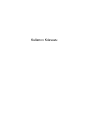 1
1
-
 2
2
-
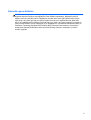 3
3
-
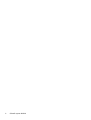 4
4
-
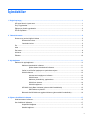 5
5
-
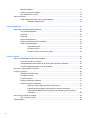 6
6
-
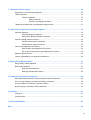 7
7
-
 8
8
-
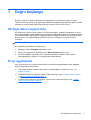 9
9
-
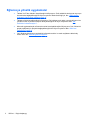 10
10
-
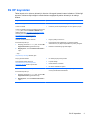 11
11
-
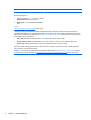 12
12
-
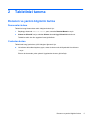 13
13
-
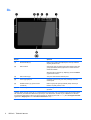 14
14
-
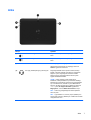 15
15
-
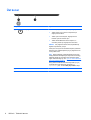 16
16
-
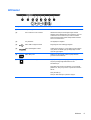 17
17
-
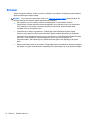 18
18
-
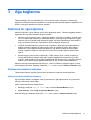 19
19
-
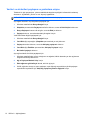 20
20
-
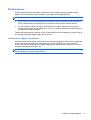 21
21
-
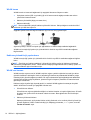 22
22
-
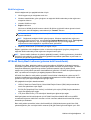 23
23
-
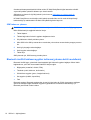 24
24
-
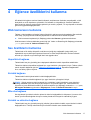 25
25
-
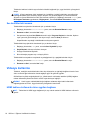 26
26
-
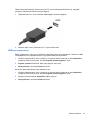 27
27
-
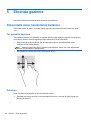 28
28
-
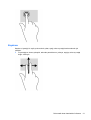 29
29
-
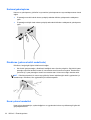 30
30
-
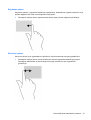 31
31
-
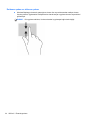 32
32
-
 33
33
-
 34
34
-
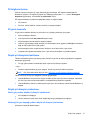 35
35
-
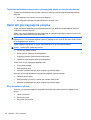 36
36
-
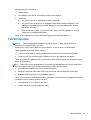 37
37
-
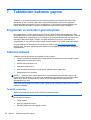 38
38
-
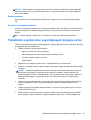 39
39
-
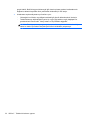 40
40
-
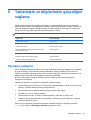 41
41
-
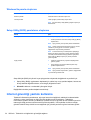 42
42
-
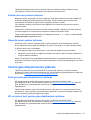 43
43
-
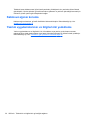 44
44
-
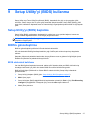 45
45
-
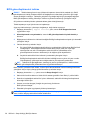 46
46
-
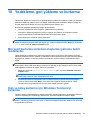 47
47
-
 48
48
-
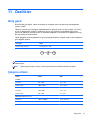 49
49
-
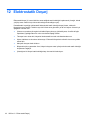 50
50
-
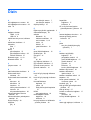 51
51
-
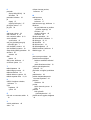 52
52
HP Omni 10 5601tw Tablet Kullanici rehberi
- Tip
- Kullanici rehberi
İlgili Makaleler
-
HP Stream 11 Pro Notebook PC (ENERGY STAR) Kullanici rehberi
-
HP Stream Notebook - 11-d000nu Kullanici rehberi
-
HP ENVY 13-j000 x2 Detachable PC Kullanici rehberi
-
HP Pro Tablet 10 EE G1 Kullanici rehberi
-
HP Stream 8 Tablet - 5900nv Kullanici rehberi
-
HP ElitePad 1000 G2 Tablet Kullanici rehberi
-
HP Pavilion 11-h000 x2 PC Kullanım kılavuzu
-
HP ElitePad 1000 G2 Tablet Kullanici rehberi
-
HP Pro Tablet Mobile Retail Solution Kullanici rehberi
-
HP Pro Tablet 10 EE G1 Kullanici rehberi